Använda flöden med Excel
Integrera Power Automate med Excel för webben och skrivbordet för att automatisera repetitiva uppgifter, minska antalet fel och förbättra produktiviteten. Du kan till exempel spåra kundfeedback, hantera projekt eller analysera data. Genom att Excel ansluts till appar och tjänster som SharePoint, Teams och Planner, Power Automate kan samarbete och datadelning mellan olika plattformar verka enkelt.
Med den här funktionen kan du enkelt skapa Power Automate arbetsflöden i Excel. Börja med att välja en fördefinierad Power Automate-mall som passar dina behov. Anpassa sedan filen så att den passar din Excel-arbetsbok.
Här är några av de förbyggda mallarna som du kan använda i Excel:
- Övervaka inkommande e-postmeddelanden till ett alias i ett Excel-kalkylblad
- Spåra Planner-uppgifter i Excel
- Kategorisera Excel-rader med GPT
Skapa ett flöde Excel
Följ dessa steg för att komma igång med Power Automate i Excel.
Öppna din Excel-arbetsbok i Excel.
I menyfliksområdet, på fliken Automatisera, välj Automatisera arbete.
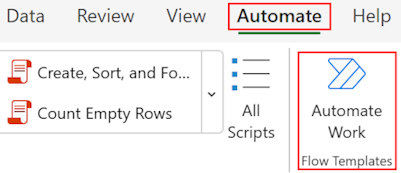
Bläddra bland de fördefinierade mallarna och välj en.
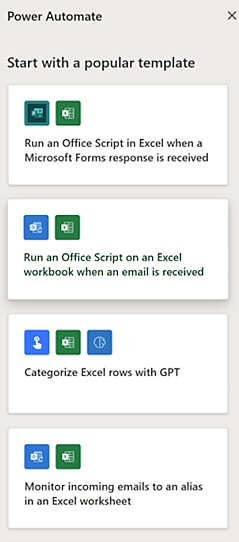
Följ anvisningarna för att ansluta till appen eller tjänsten som du vill integrera med Excel.
Välj Skapa flöde.
Viktigt
Alla flöden skapas i standardmiljön.
Hantera ditt flöde
När du har skapat ett flöde kan du hantera det från Excel. Hanteringen omfattar möjligheten att ta bort ett flöde, stänga av det, redigera det och visa information om det.
Hantera flödet genom att markera ellipsen (...) för den i rutan Power Automate och sedan välja ett alternativ på menyn.
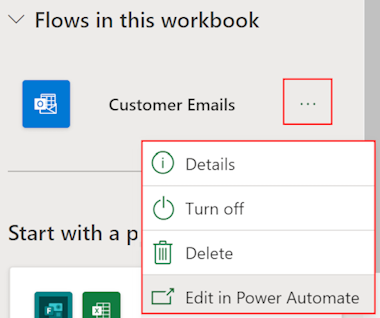
Begränsningar
Här är några begränsningar som du bör vara medveten om när du använder Power Automate i Excel:
- Fönstret Power Automate är för närvarande endast tillgängligt i Excel för webben och skrivbordet, men inte på Mac.
- Om ditt flöde använder Excel Online-anslutningen (Företag) kan problem uppträffar. Lär dig mer om kända problem och begränsningar i Excel Online (Business).
- Endast flöden som skapats i standardmiljön visas och är tillgängliga för körning i Excel.